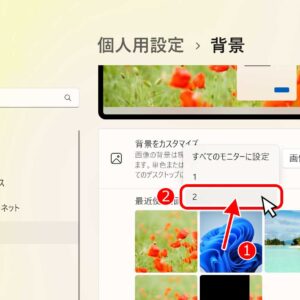Windowsでタスクビュー使用時に、仮想画面別に壁紙・背景を変える方法について紹介します。
仮想画面を複数使用している時に、壁紙が同じだと今どの番号の仮想画面を使用しているか、分からなくなる時があります。
そんな時は、仮想画面ごとに壁紙を変更すれば、一目で今どの仮想画面か判断が付きます。
仮想画面ごとに壁紙・背景を変える方法
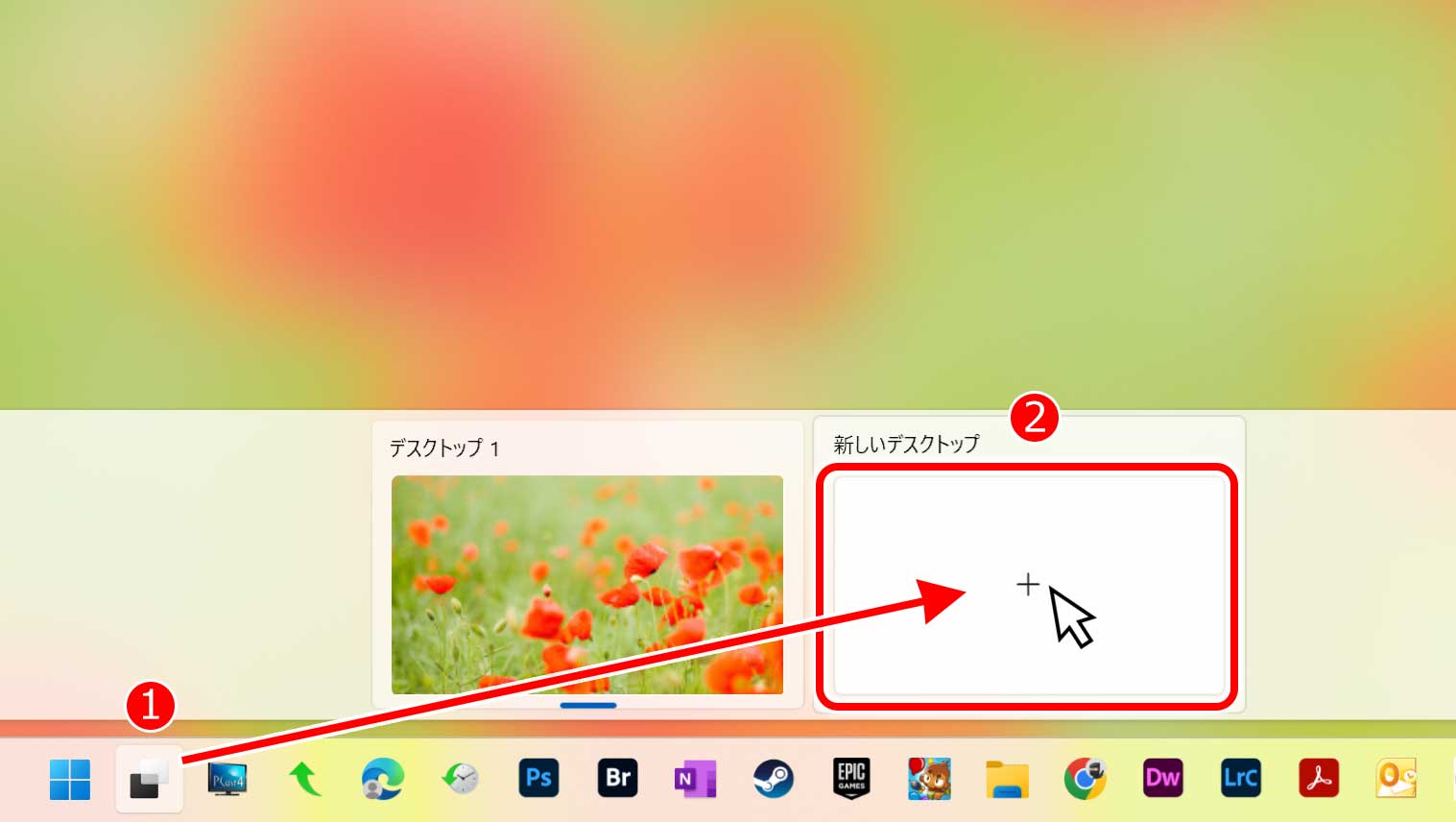
(1)「タスクビューアイコン」→(2)「新しいデスクトップ」の順でマウスの左ボタンをクリックします。
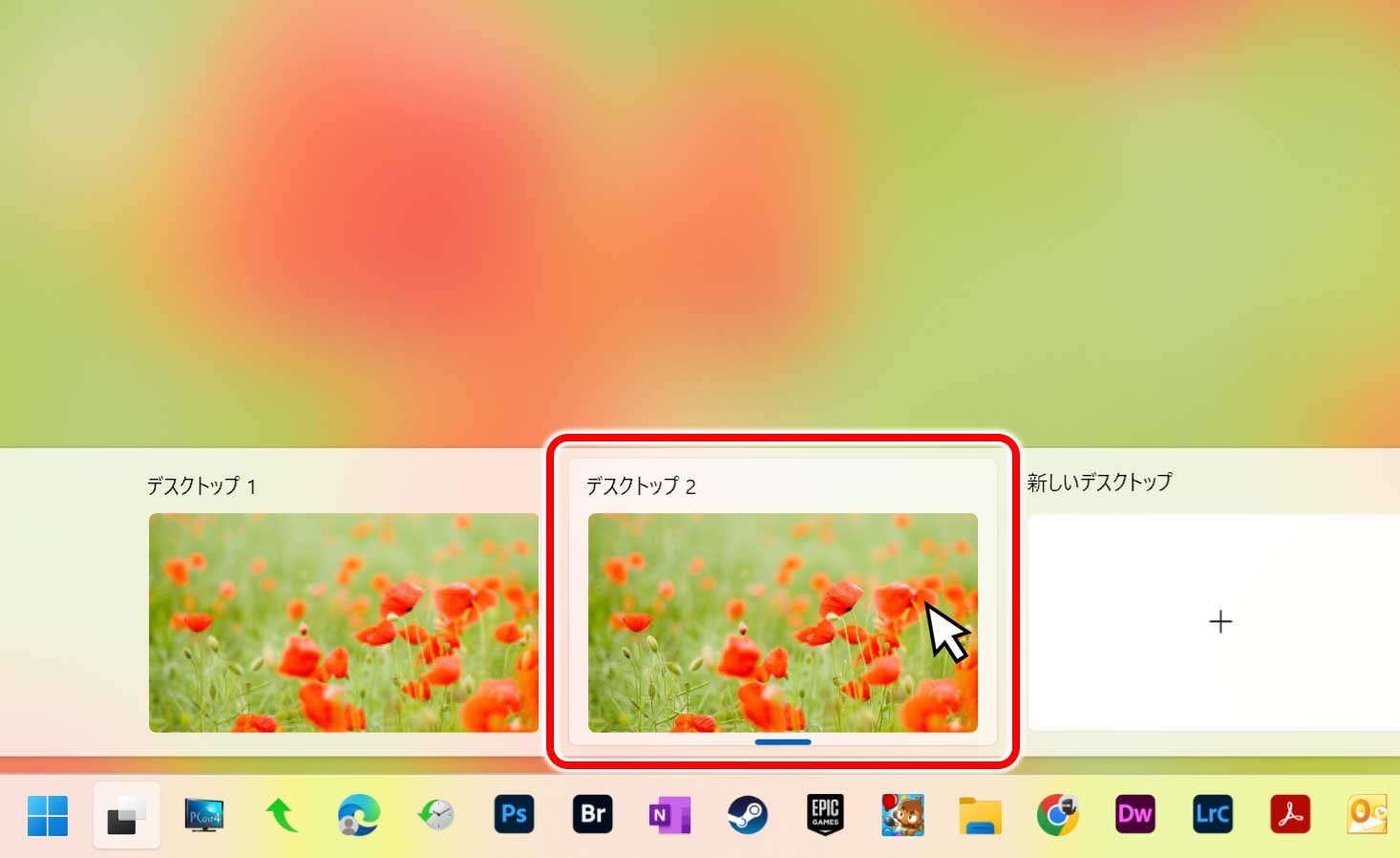
仮想画面の2つ目(デスクトップ2)が出来ました。
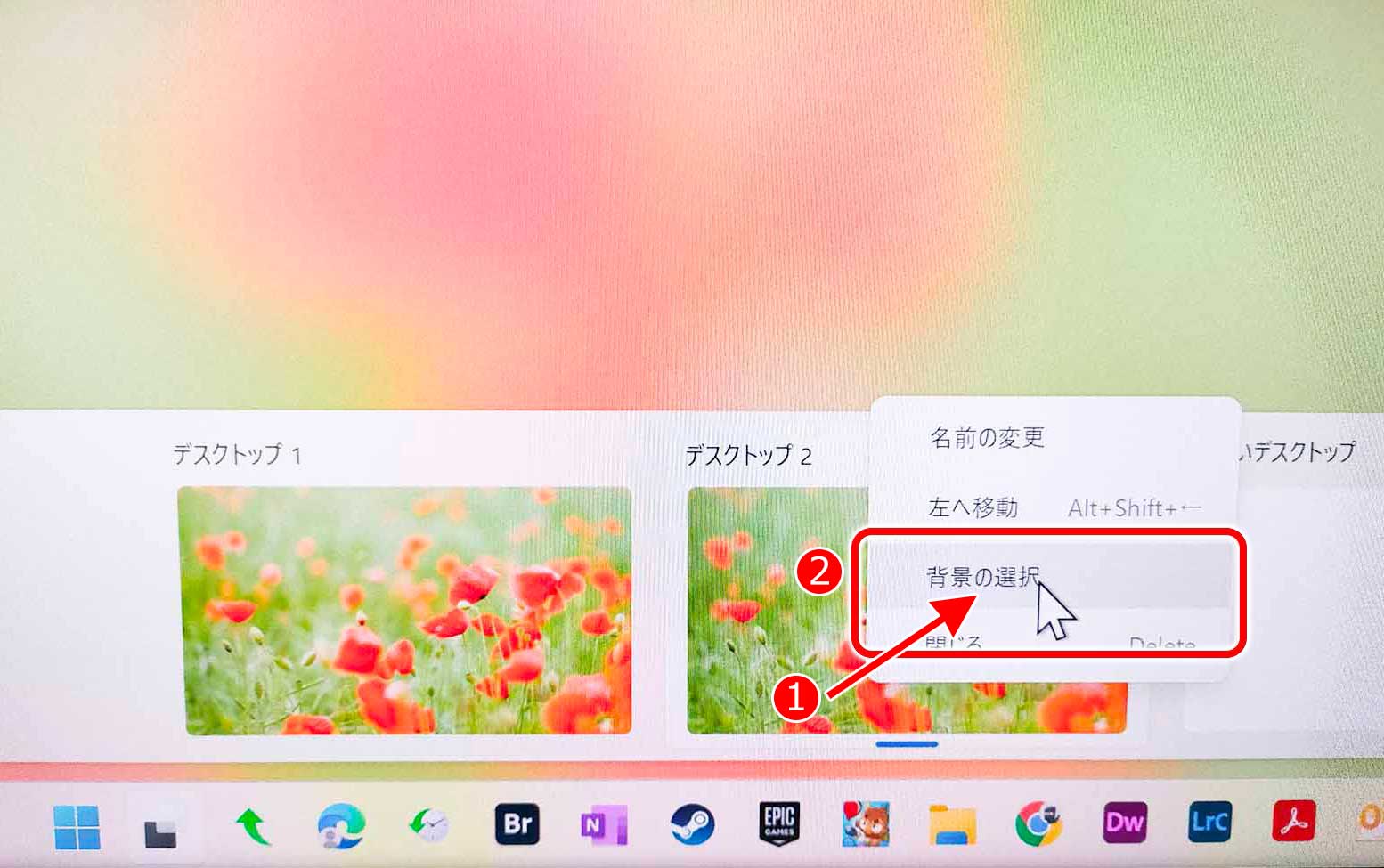
デスクトップ2の上で、(1)「マウスの右ボタン」をクリックし、(2)「背景の選択」をクリックします。
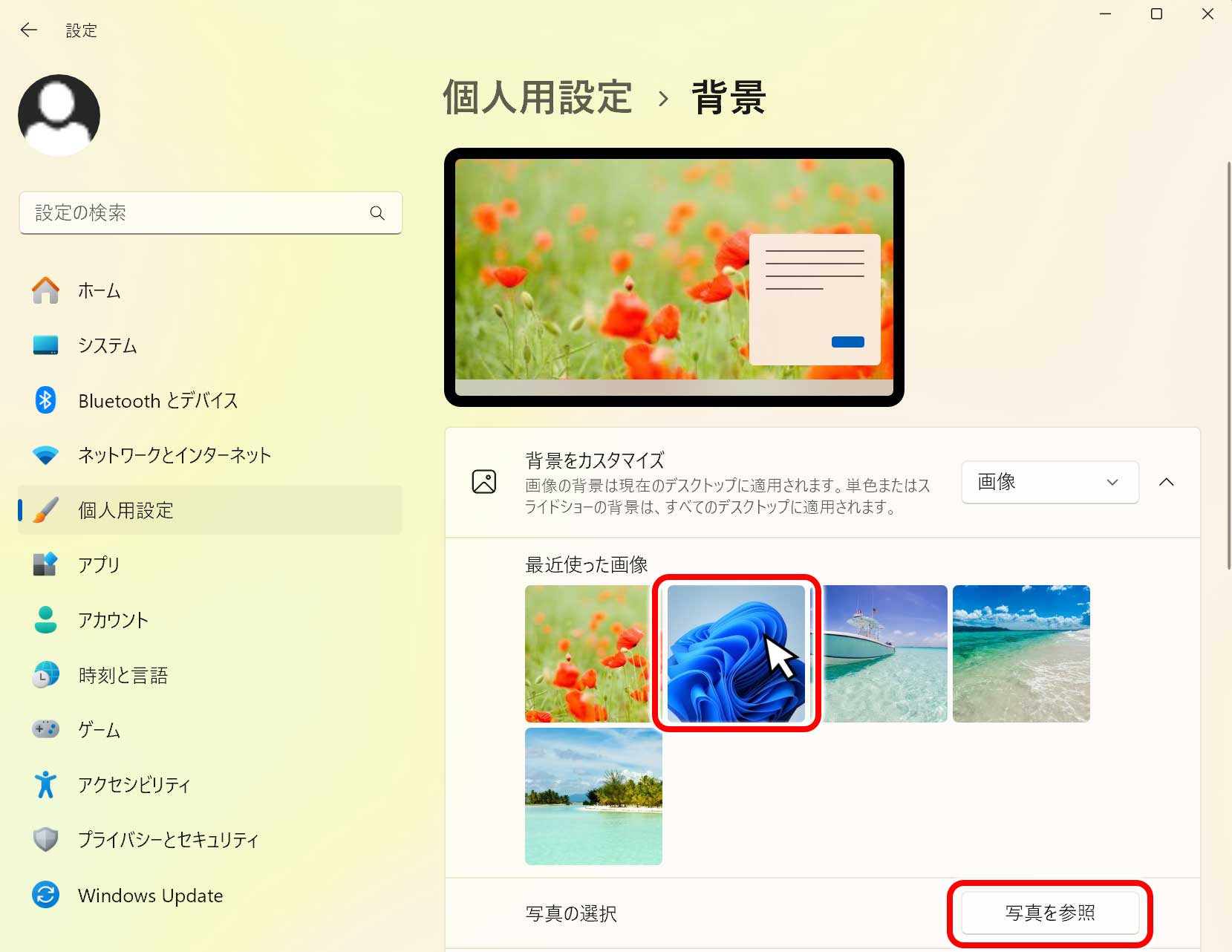
「背景」画面が表示されるので、仮想画面2で指定したい壁紙を選択します。
「最近使った画像」の中に指定したい画像が無い場合は「写真を参照」をクリックして画像を指定します。
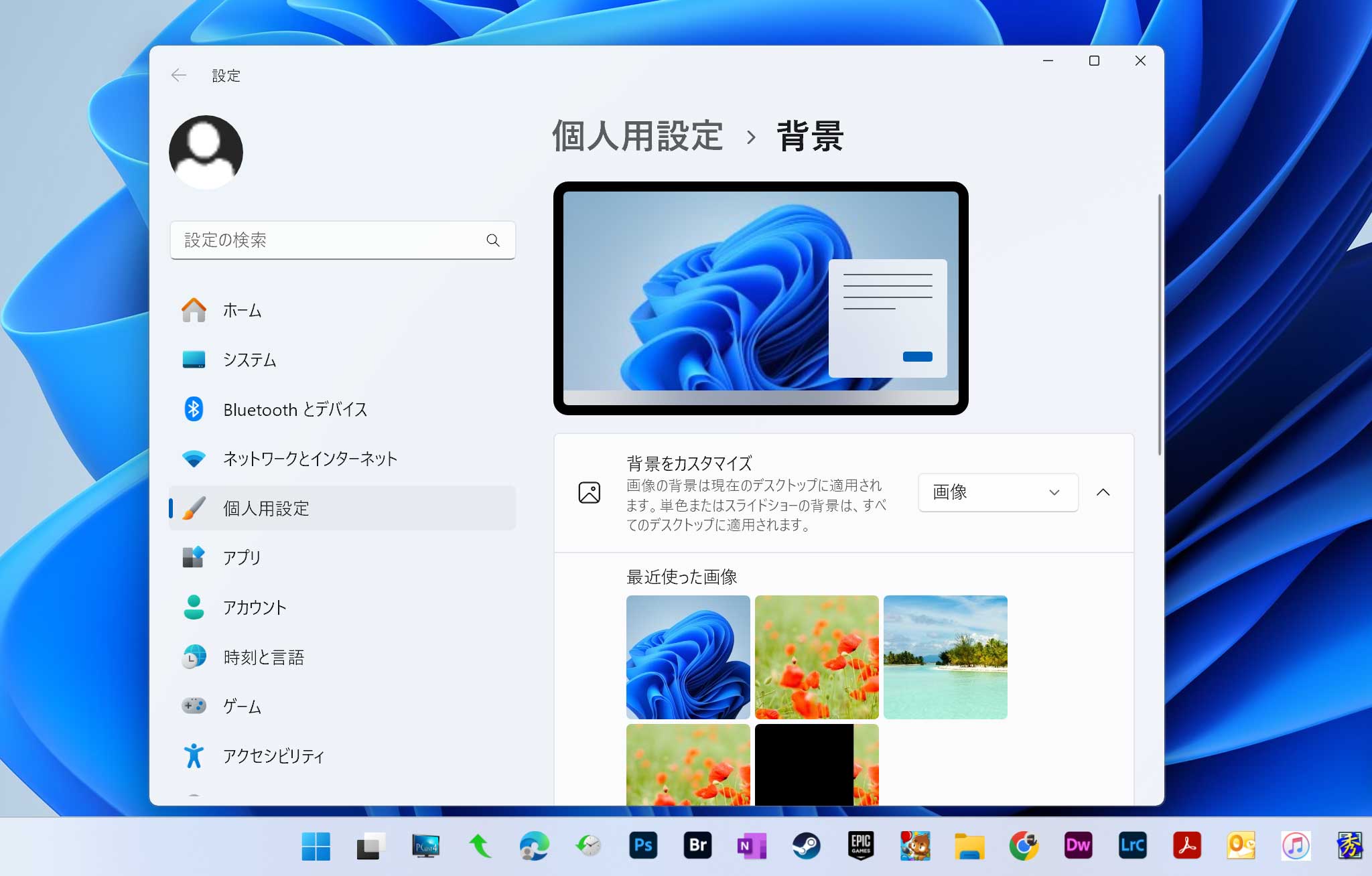
仮想画面2の壁紙の画像が変わりました。
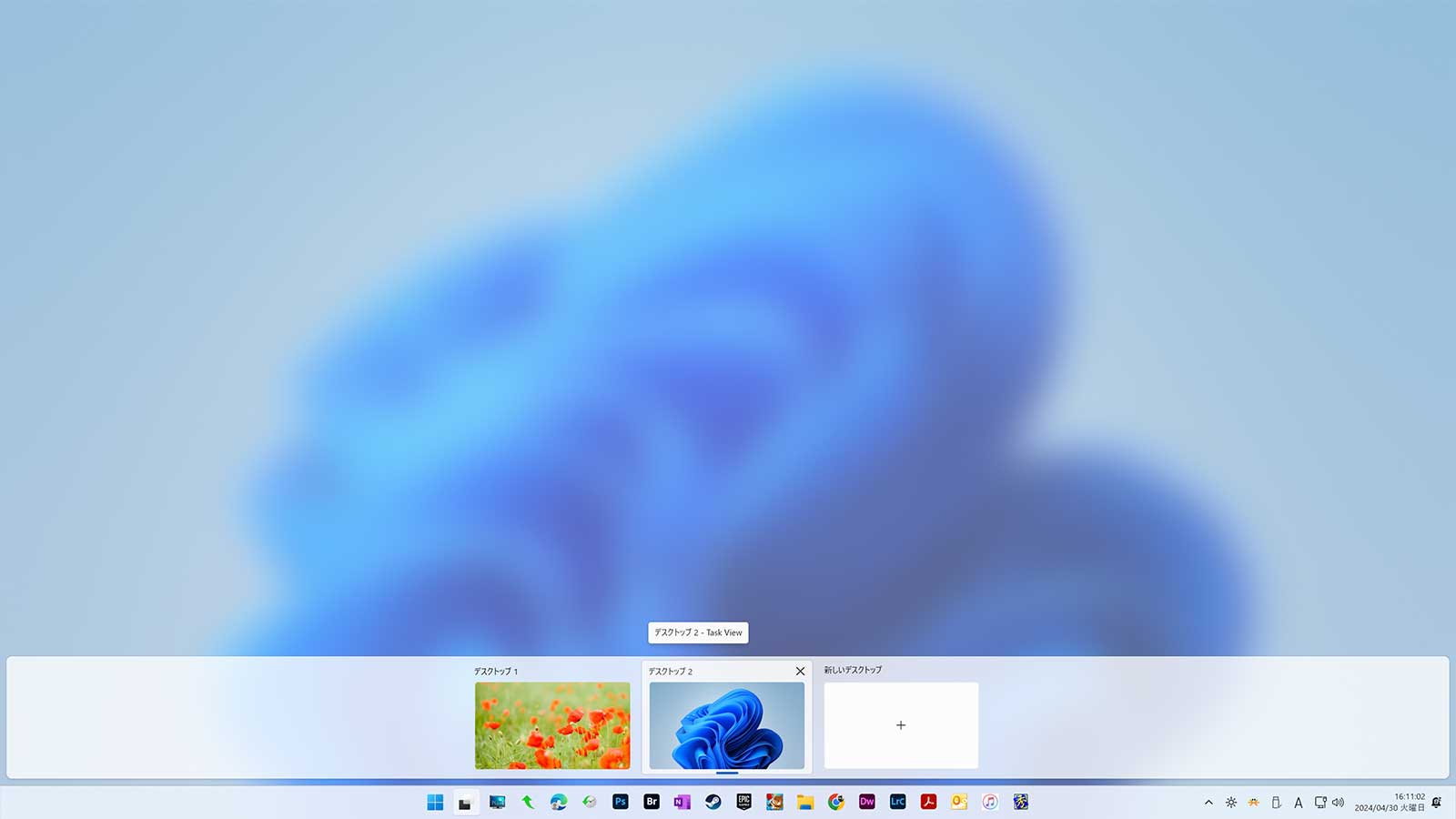
タスクビューのサムネイルを確認すると、それぞれの仮想画面で背景画像の壁紙が変わっていることが分かると思います。
これで、今使っている仮想画面がどれか、一目で分かりやすくなります。
仮想画面を利用している方は、ぜひ試してみてください。